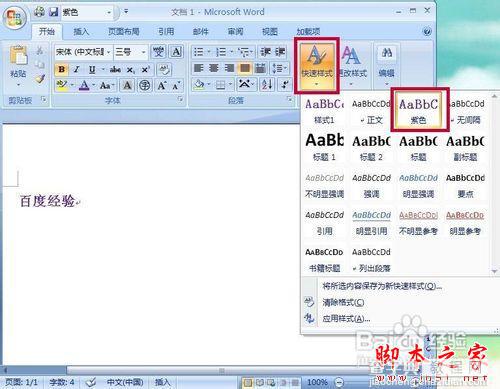Word2007中怎样创建快速样式
发布时间:2016-12-23 来源:查字典编辑
摘要:Word用于文字编辑,不同人都有自己的编辑习惯,例如输入了一些文字,在不同人的手上这些文字的样式、字型、字号、大小、颜色等等肯定不一样,但是...
Word用于文字编辑,不同人都有自己的编辑习惯,例如输入了一些文字,在不同人的手上这些文字的样式、字型、字号、大小、颜色等等肯定不一样,但是,我们输入好之后可以将其设为一个样式,下次使用的时候就十分方便。
Word2007是常用的一种办工软件,人们经常使用Word来编辑文本,编辑文本是多种文本需要的文字样式也是不一样的。Word2007怎样的创建快速样式呢。
步骤/方法
首先鼠标点击桌面上面的Word2007快捷方式打开Word软件,Word软件打开以后会自动出现新建的Word文档
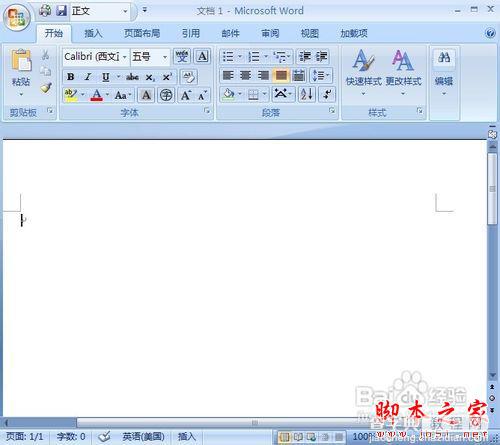
先在开始菜单里面的字体设置里面选择好字体的大小和字体样式然后自在新建的Word文档输入汉字以(百度经验)为例。
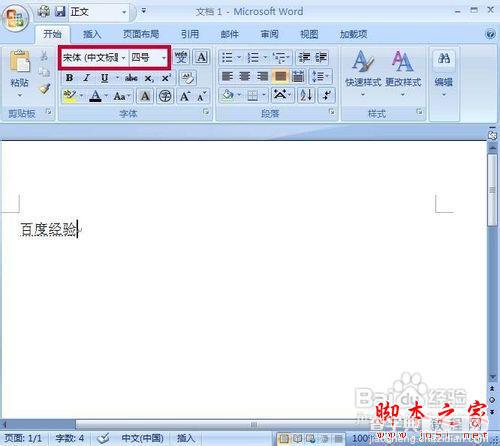
在文档上输入好文字以后,然后按住鼠标左键侧拉选中输入的文字,点击开始菜单字体设置里面的加粗按钮,这是输入的文字就会变粗。
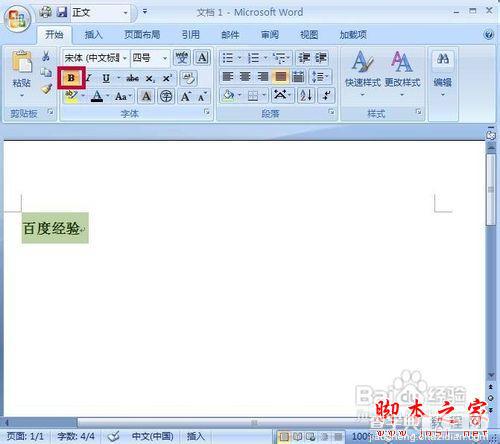
文字变粗以后选中文字点击开始菜单栏上面的字体设置里面的字体颜色,把输入文字的颜色改为紫色,这时输入的文字会变成紫色的。
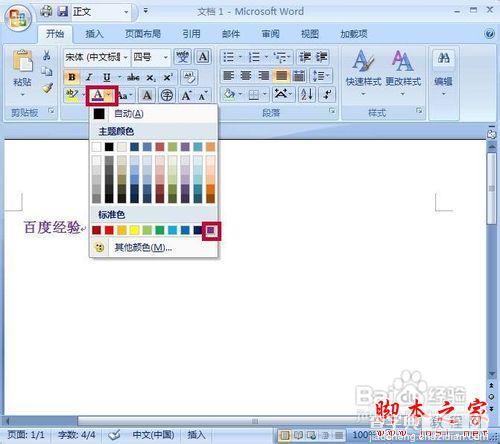
把输入的文字的样式设置好以后,按住鼠标左键侧拉选中文字,然后点击鼠标右键会出现下拉菜单,移动鼠标点击下拉菜单下面的样式菜单会出现侧拉菜单,在点击选中侧拉菜单上面的将所选内容保存为新快速样式菜单
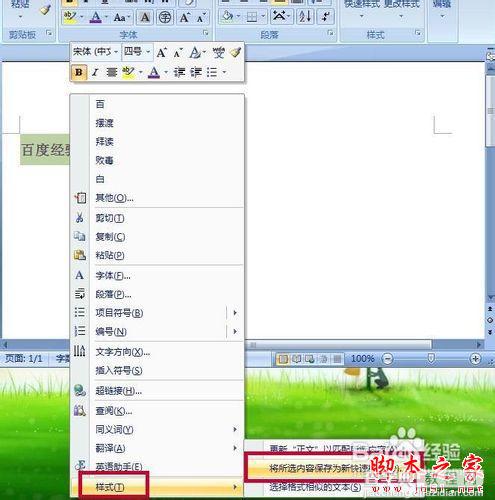
在侧拉菜单上面点击选中将所选内容保存为新快速样式菜单以后会出现根据格式设置创建新样式窗口,在窗口上面设置好新样式的名称,然后点击下面的确定按钮。
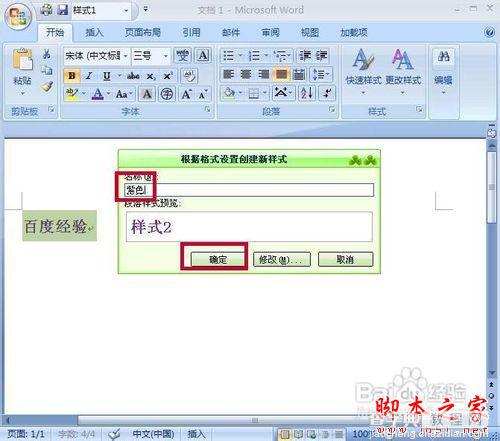
点击确定按钮以后就把新样式保存啦,再点击开始菜单上面的快速样式按钮,在快速样式窗口里面就会看到新建的快速样式在上面。